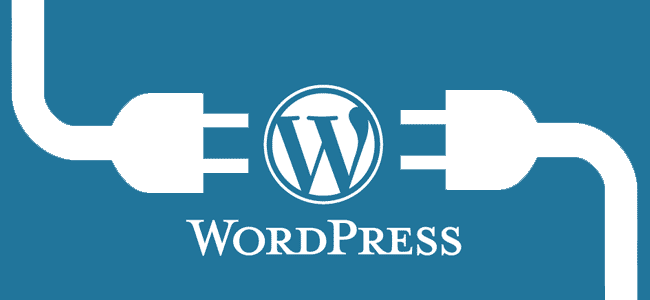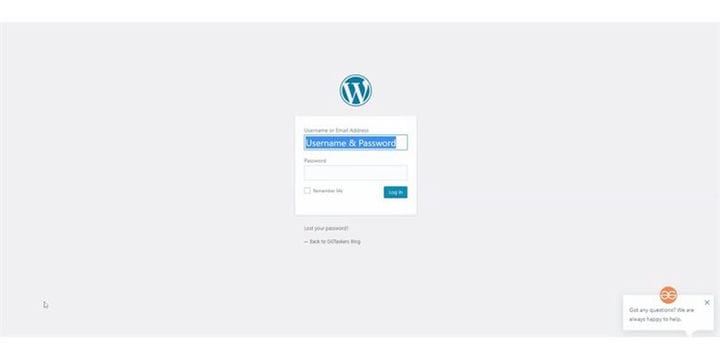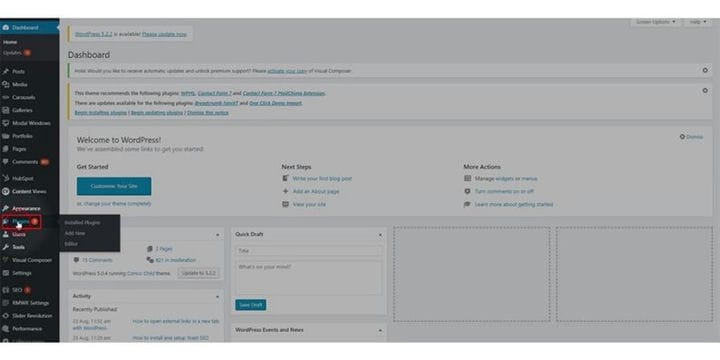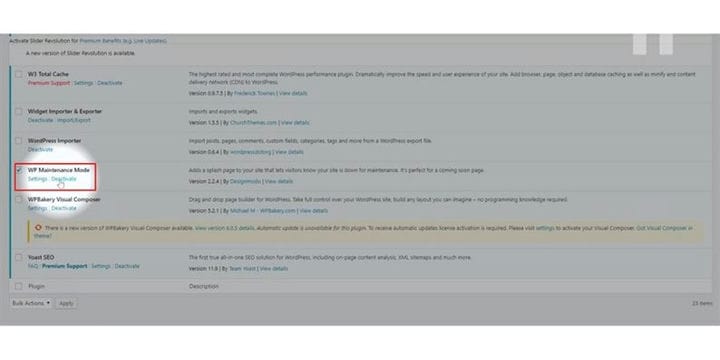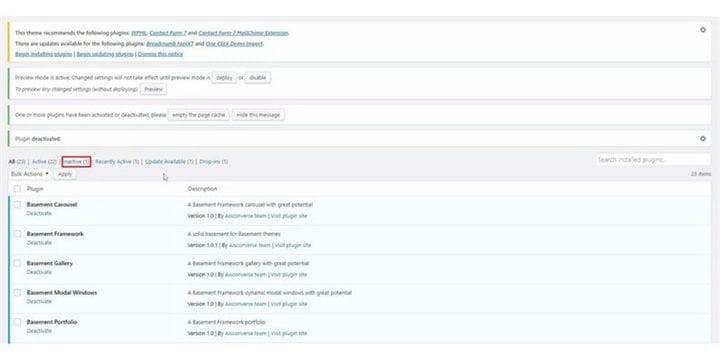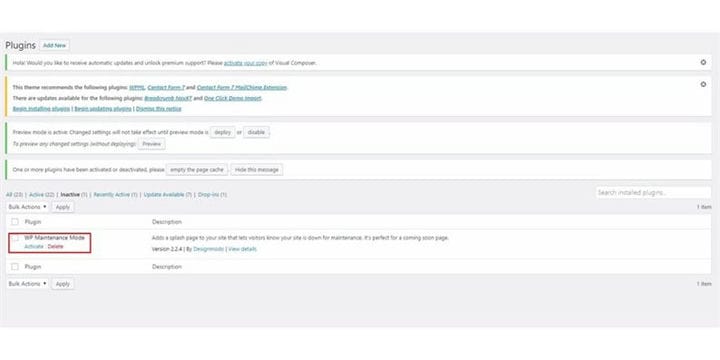Comment désactiver facilement les plugins WordPress
WordPress est un système de gestion de contenu populaire basé sur PHP. La plate-forme est basée sur des plugins. Un plugin est un progiciel qui contient un ensemble de fonctionnalités complétées par un site WordPress. Ils peuvent ajouter de nouvelles fonctionnalités à vos sites Web WordPress ou améliorer leurs fonctions. Le langage de programmation PHP est utilisé par les plugins WordPress qui s’intègrent parfaitement à WordPress. Ils facilitent l’ajout ou la suppression de fonctionnalités sans comprendre une seule ligne de code pour les utilisateurs de leur site Web. Sur ce blog, je vais vous montrer comment désactiver un plugin WordPress.
Étape 1 : Vous devez accéder au backend de votre site Web ou à WordPress ; il est connu sous le nom de wp-admin. Wp-admin est le login universel pour le site WordPress. Supposons que votre site Web soit www.example.com, vous devez alors saisir l’URL sous la forme www.example.com/wp-admin.
Étape 2 : Après vous être connecté, vous arriverez sur votre tableau de bord. Maintenant, vous devez vous assurer que vous vous connectez en tant qu’administrateur. Il est essentiel de se connecter en tant qu’administrateur. L’administrateur peut évaluer toutes les informations sur le site Web WordPress, y compris l’ajout ou la suppression de tout plugin.
Étape 3 : Sur votre tableau de bord, vous verrez un onglet appelé Plugins. Cet onglet contient tous les plugins que vous installez sur votre site Web. Pour supprimer un plugin, vous devez également le faire sur cet onglet.
Étape 4 : Maintenant, vous devez sélectionner le plugin que vous souhaitez désactiver. Sélectionnez le plugin en cliquant sur la case à côté et cliquez sur désactiver. Attendez quelques instants.
Étape 5 : Après avoir désactivé le plugin, il sera dirigé vers l’onglet inactif. Cliquez sur l’onglet inactif.
Étape 6 : Maintenant, vous pouvez soit activer le plugin, soit supprimer le plugin. Si vous choisissez de supprimer le plugin, il ne peut pas être annulé. Mais je recommanderai de supprimer le plugin car il supprimera tous les fichiers de son système.
Il est sage de supprimer les plugins inutiles car ceux-ci peuvent ralentir les sites Web. Supprimez donc toujours les plugins que vous n’utilisez plus.